前段时间,装机之家分享了系统安装的教程,不过有用户在拷贝系统镜像文件的时候,出现了系统提示文件过大,但是U盘容量足够大,这是什么情况呢?下面装机之家分享的Win7/Win10系统下拷贝到U盘容量足够却提示文件过大的解决方法,希望本文能够帮助到大家。

Win7/Win10系统下拷贝到U盘容量足够却提示文件过大的解决方法
原因分析:
U盘拷贝文件出现了系统提示文件过大的原因主要有两点:
1、文件的大小超过了U盘的可用空间
对于第一种原因,我们需要找一个拥有更大容量的U盘就可以解决了,只要U盘可用空间超过文件的大小即可。
2、U盘格式为FAT32,而拷贝的文件大于4G。(该格式不支持拷贝大于4G的单个文件)
而第二种原因是,是因为U盘是FAT32格式造成的,所以我们需要修改下U盘格式就可以了,格式化选择NTFS或exFAT格式就可以了。
拷贝到U盘容量足够却提示文件过大的解决方法
如果U盘有重要文件请备份,鼠标右键点击U盘的图标,弹出菜单之后,选择格式化,如下图所示。
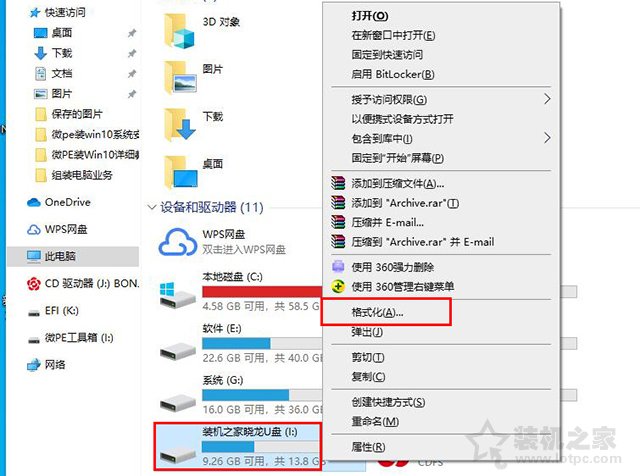
我们将文件系统选项选择NTFS或exFAT,个人建议U盘选择exFAT格式,确定完成格式化。
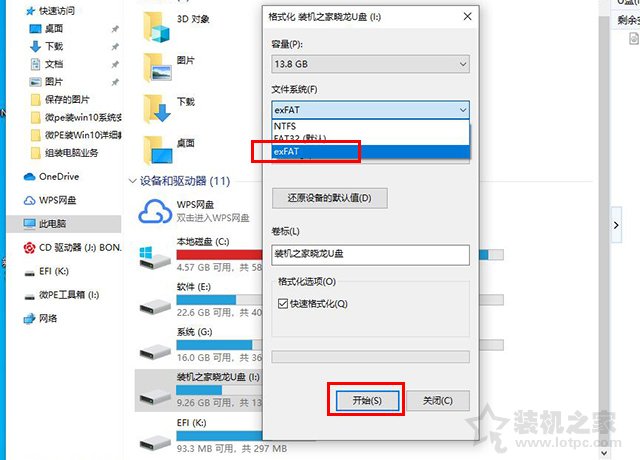
或者你也可以使用命令,在CMD命令提示符中输入“convert g:/fs:ntfs”,就可以转成NTFS格式了,其中g:就是你U盘的盘符,修改成你U盘的盘符即可。
以上就是装机之家分享的拷贝到U盘容量足够却提示文件过大的解决方法,希望能够帮助到您!
评论列表 (0条)